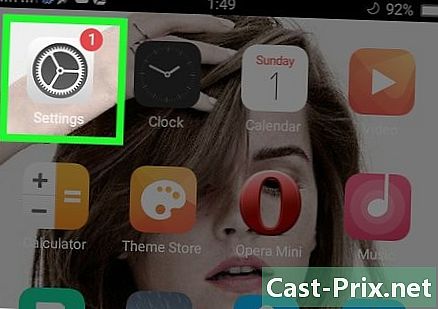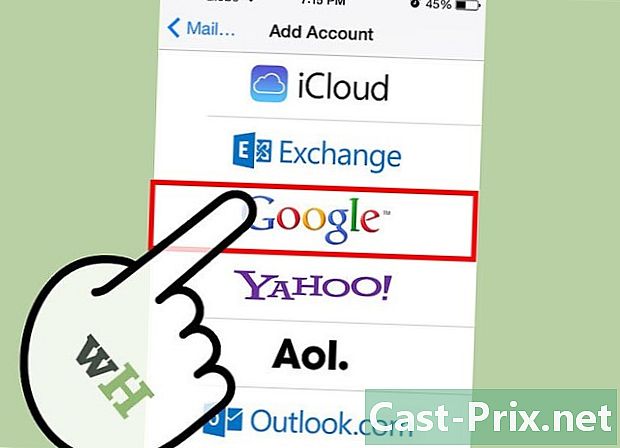Jak usunąć elementy z listy odtwarzania Safari na iOS
Autor:
Peter Berry
Data Utworzenia:
11 Sierpień 2021
Data Aktualizacji:
1 Lipiec 2024

Zawartość
Ten artykuł został napisany przy współpracy naszych redaktorów i wykwalifikowanych badaczy, aby zagwarantować dokładność i kompletność treści.Zespół zarządzania treścią dokładnie analizuje pracę zespołu redakcyjnego, aby upewnić się, że każdy element jest zgodny z naszymi wysokimi standardami jakości.
Lista odtwarzania Safari umożliwia oznaczanie stron, które chcesz przeczytać później. Ta lista odtwarzania synchronizuje się ze wszystkimi podłączonymi urządzeniami, umożliwiając dostęp do nich z komputera Mac, iPada lub iPhone'a. Dodanie witryn do listy odtwarzania umożliwia także przeglądanie ich w trybie offline. Jeśli Twoja lista odtwarzania zaczyna się zapełniać, możesz szybko usunąć niepotrzebne elementy.
etapy
-

Otwórz Safari. Można go znaleźć na ekranie głównym urządzenia. -
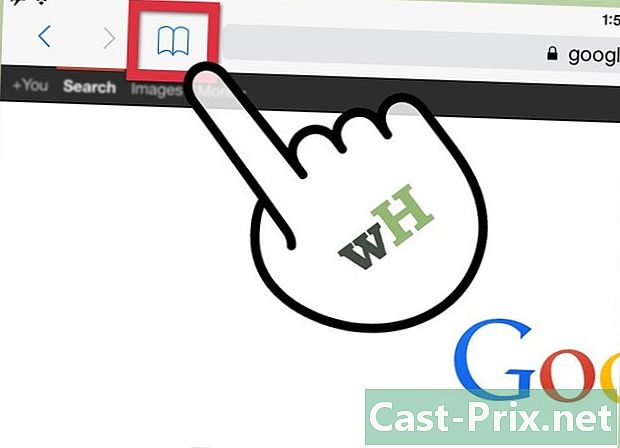
Stuknij ikonę zakładki. Na iPadzie znajdziesz go po lewej stronie paska adresu u góry ekranu. Na iPhonie będzie na dole ekranu. Ta ikona wygląda jak otwarta książka. -

Stuknij ikonę okularów. Ta ikona znajduje się na górze listy zakładek i umożliwia dostęp do listy odtwarzania. -
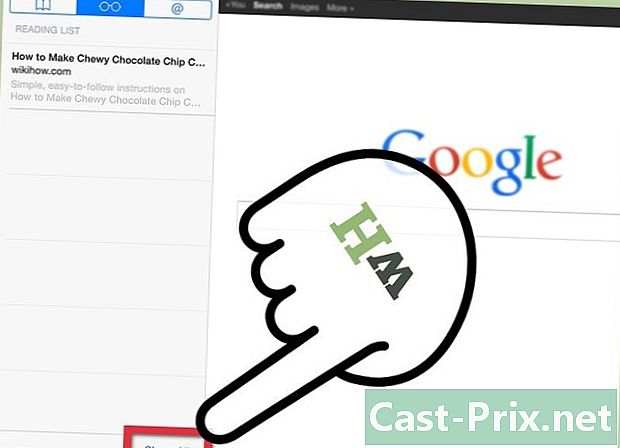
Wyświetl wszystkie elementy na liście odtwarzania. Po otwarciu elementu z listy odtwarzania menu główne jest ukryte. Aby wyświetlić wszystkie elementy na liście odtwarzania, przeczytać i nieprzeczytane, dotknij przycisku „Wyświetl wszystko” u dołu listy. -
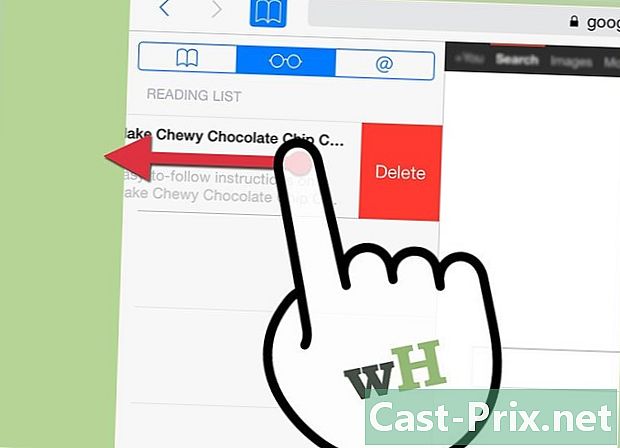
Przeciągnij element, który chcesz usunąć. Przesuń palcem od prawej do lewej na elemencie, który chcesz usunąć. Spowoduje to wyświetlenie przycisku „Usuń”. -
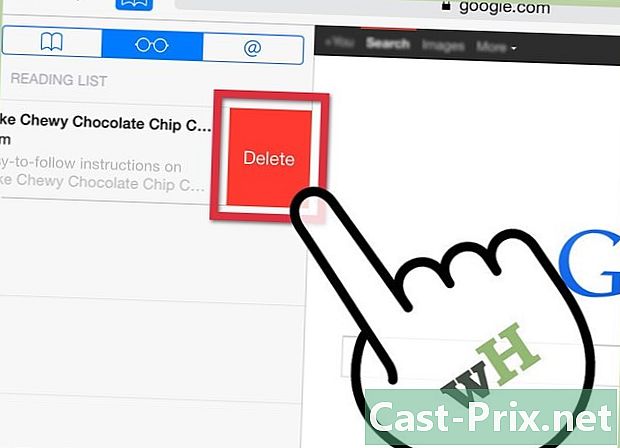
Stuknij w przycisk „Usuń”. Spowoduje to usunięcie wybranego elementu z listy odtwarzania.